【2025年版】写真の背景を加工・変更できるアプリ5選
Oct 09, 2025 • カテゴリ: 動画編集の基本とコツ
「撮影した写真の背景を手軽に変えたい」
「SNSに投稿するために、今すぐ写真の背景を加工したい!」
このように考えている方も多いのではないでしょうか?
昨今、SNSやブログで写真をシェアする機会が増える中、背景を自由に加工できるアプリの需要は高まっています。そこで本記事では、写真の背景を簡単に変更・加工できるおすすめアプリを合計5つ厳選して紹介します。具体的な使用方法や活用例についても詳しく解説するので、ぜひ最後までご覧ください!
- 多種形式の動画・写真の入力・編集に対応
- 動画トリミング、クロップ、BGM追加など多様な
編集機能 - 豊富なフィルター、タイトル、トランジション、
エレメント搭載 - イントロ、クレジットやエフェクトで個性的な
動画作成 - 動画逆再生や色調補正、手振れ補正、
クロマキーなどの高度編集機能 - 動画画面のスナップショットに対応
- AIポートレート、スマートカットアウト、
AIマスクなど 背景加工関連機能たくさん搭載! - 対応OS:Windows 、Mac
Part1. おすすめの写真背景加工アプリ5選
本章では、数ある写真の背景加工アプリから、厳選して5つのアプリを紹介していきます。どれも非常にクオリティの高いアプリで、基本的にどれを選んでも間違いではありませんが、それぞれに特徴やメリット・デメリットが存在します。ぜひ、本章を参考に、あなたに合ったアプリを選んでください!
1-1.Filmora|AIで簡単に背景加工ができる多機能ツール
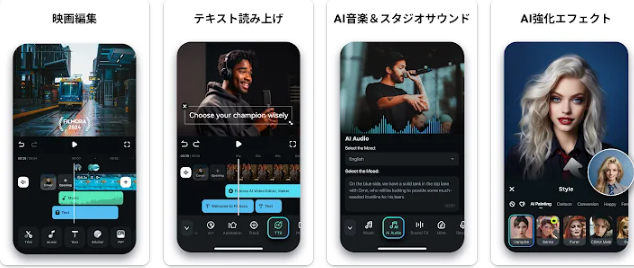
「Filmora モバイル」は、写真編集だけでなく動画編集も可能で、写真の背景加工にも優れた機能を持つAI搭載ツールです。
搭載されている「AIスマートカットアウト」を使って写真の背景を簡単に除去・置き換えできるほか、ダイナミックなエフェクトを追加して魅力的なビジュアルの作成も簡単に可能です。
加えて、AI削除を使用すれば、背景に映りこんだ不要なオブジェクトや人物も一瞬で削除できてしまいます!また、クリエイティブ系ソフト初心者の方でも直感的に操作できる点も大きな魅力です。
後ほど詳しく解説しますが、PCソフト版も用意されており、クラウドを通じてシームレスな編集環境が構築できるため、どこからでも動画編集に取り組める点もメリットでしょう。
|
特徴 |
・AIスマートカットアウトで背景除去が簡単 |
|---|---|
|
操作の簡単さ |
★★★★★ |
|
その他機能の充実 |
★★★★★ |
|
動画背景対応 |
○ |
|
対応OS |
iOS, Android, Windows, macOS |
|
価格 |
無料(アプリ内課金あり) |
1-2.PicsArt|クリエイティブな背景加工が可能な多機能アプリ
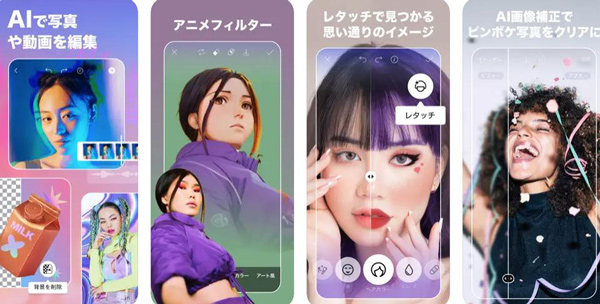
「PicsArt(ピクスアート)」は、世界的人気の多機能編集アプリです。
AIを活用した背景削除機能や多彩なフィルターを使って、写真の背景加工が自由に楽しめます。
また、コラージュ作成やテキスト追加、ステッカーの使用など、さまざまなクリエイティブ編集が可能で、SNS向けのコンテンツ作成にも最適です。
|
特徴 |
・AI背景削除機能で簡単に加工 |
|---|---|
|
操作の簡単さ |
★★★★☆ |
|
その他機能の充実 |
★★★★☆ |
|
動画背景対応 |
× |
|
対応OS |
iOS, Android |
|
価格 |
無料(アプリ内課金あり) |
1-3.背景透明化|シンプルで効果的な背景透明化特化アプリ
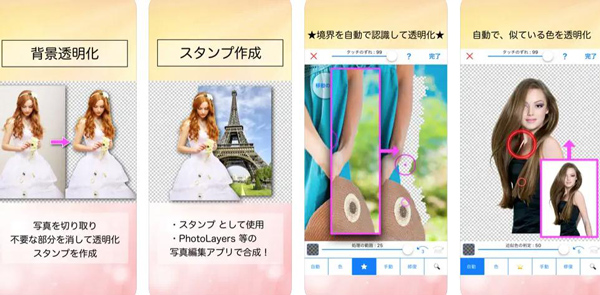
「背景透明化」は、シンプルな操作で写真の不要な部分を削除し、背景を透明化できるアプリです。
自動境界認識機能により、初心者の方でもスムーズに透明化作業ができるため、合成用の素材作成に便利です。
特化アプリのため、その他の機能は決して多くありませんが、その分覚えたり考えたりする事も少ない点はメリットとも言えます。
|
特徴 |
・自動境界認識で正確に透明化 |
|---|---|
|
操作の簡単さ |
★★★★★ |
|
その他機能の充実 |
★☆☆☆☆ |
|
動画背景対応 |
× |
|
対応OS |
iOS, Android |
|
価格 |
無料 |
1-4.BeautyPlus|セルフィー用アプリとして人気!
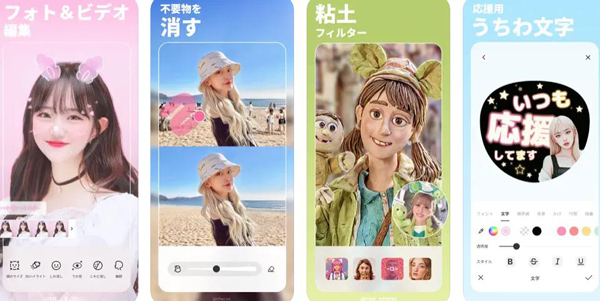
「BeautyPlus(ビューティプラス)」は、セルフィー用として大人気の編集アプリです。
AI技術を活用した美顔補正やヘアスタイル変更、スタイル補正などに加えて、背景削除機能も搭載されており、背景の不要なオブジェクトを一瞬で加工削除が可能です。
また、コラージュやフィルターなども豊富に搭載されているため、特に自撮りの背景を編集したい女性の方にはおすすめのアプリです。
|
特徴 |
・AI背景削除で素早く加工 |
|---|---|
|
操作の簡単さ |
★★★★☆ |
|
その他機能の充実 |
★★★★☆ |
|
動画背景対応 |
× |
|
対応OS |
iOS, Android |
|
価格 |
無料(アプリ内課金あり) |
1-5.Photoroom|こだわりの背景削除が可能な特化型写真編集アプリ
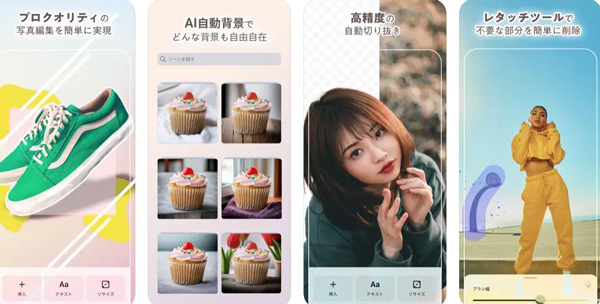
「Photoroom(フォトルーム)」は、商品写真やプロフィール写真の背景を自動で削除できるアプリです。
AI技術を駆使して、数回のタップで高精度な背景削除が可能。
更に、レタッチツールで不要オブジェクトや人物の削除にも対応しています。特化アプリのため機能は限定的ですが、背景加工の精度は非常に高く、eコマース用の写真編集にも最適です。
|
特徴 |
・AIで高精度な背景削除 |
|---|---|
|
操作の簡単さ |
★★★★★ |
|
その他機能の充実 |
★★☆☆☆ |
|
動画背景対応 |
× |
|
対応OS |
iOS, Android |
|
価格 |
無料(アプリ内課金あり) |
Part2. アプリで写真の背景を変える方法
本章では、実際に写真の背景を変える方法について解説していきます。
なおここでは、先ほど紹介した中でも最もおすすめのアプリ「Filmora」を例に解説を進めます。ぜひ、この機会にインストールした上で、一緒に操作しながら読み進めてくださいね!
また背景の不要な人物やオブジェクトの削除については以下の記事で詳しく解説しています。興味のある方は、ぜひこちらも併せてご覧ください!
関連記事:【厳選】写真や動画から人物だけを消す方法とおすすめアプリ・ソフト・オンラインツールを解説!
Step1.インポート
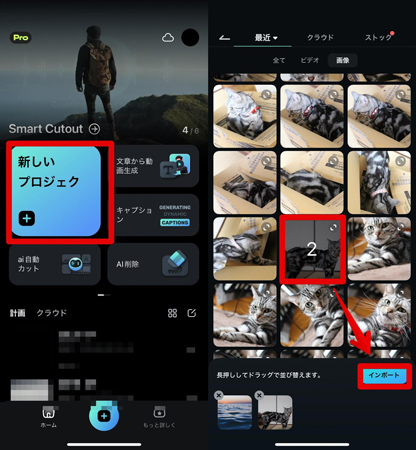
Filmoraを起動し、[新しいプロジェクト]をタップ。
背景加工したい画像と背景にしたい画像をそれぞれ選択して[インポート]しましょう。
Step2.トラック入れ替え
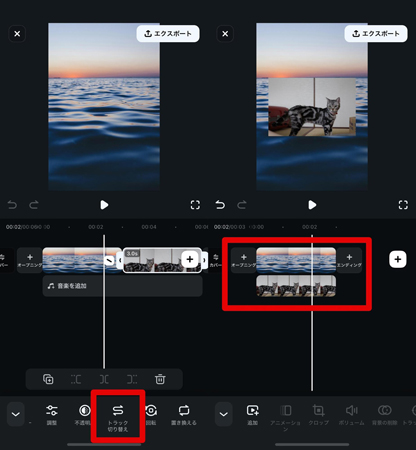
背景を加工したい画像を選択して、[トラック入れ替え]を選択。
タイムライン上の上下トラックで重ねましょう。
Step3.カスタマイズカットアウト
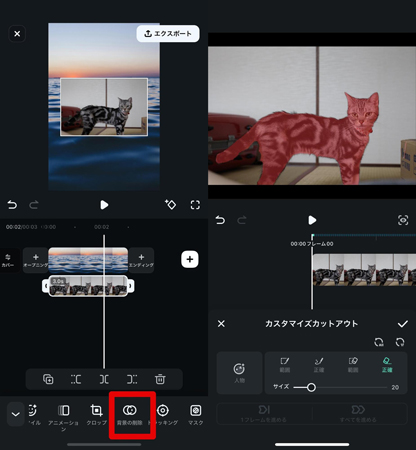
背景を加工したい写真を選択した状態で[背景の削除]から[カスタマイズカットアウト]を選択。
残したい範囲をなぞって、赤色でマークし、[チェック]しましょう。
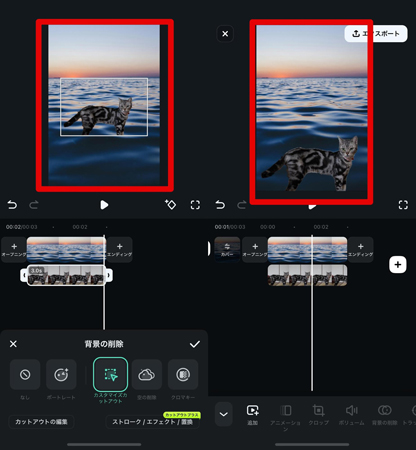
プレビュー画面からタップ操作で、配置や大きさを調整すれば完成です!
後は[エクスポート]すれば、書き出せます。

また、全画面でプレビュー表示し、スクショするのもOKですよ!
Part3. PCから写真背景を加工するなら?
本記事ではこれまで、スマホアプリから写真背景を加工する方法について解説してきました。
しかし、中には「PCから写真背景が変更したい」と考えている方もいらっしゃるのではないでしょうか?そんな方には、先ほど紹介した写真背景加工アプリFilmoraの「PCソフト版」をおすすめします。
本章で、アプリ版に輪をかけて豊富なPC版Filmoraの機能や、写真背景加工の方法について具体的に見ていきましょう!
3-1.写真背景加工の方法
FilmoraのPC版を使って写真の背景を加工する方法は以下の通りです。
なお、PC版Filmoraは、全機能無料解放されており、インストールすれば、以下の手順通り写真背景の加工が可能です。ぜひ、PCをお持ちの方はこの機会にインストールして、一緒に操作しながら読み進めてください!
Step1.インポート
![写真背景加工の方法[PC]](https://filmora.wondershare.jp/images/video-editing/filmora-export.jpg)
Filmoraを起動し、ホーム画面から[新しいプロジェクト]をクリック。新規プロジェクトを立ち上げましょう。
[インポート]から背景加工したい画像や、背景に使いたい画像をドラッグ&ドロップ、もしくは選択してインポートしてください。
Step2.スマートカットアウト
![写真背景加工の方法[PC]](https://filmora.wondershare.jp/images/video-editing-app/change-image-background10.jpg)
追加した画像を、背景加工したい画像が上に、背景に使用したい画像が下になるように、それぞれドラッグ&ドロップで追加しましょう。
![写真背景加工の方法[PC]](https://filmora.wondershare.jp/images/video-editing-app/change-image-background11.jpg)
背景を加工したい画像を選択して、[AIツール]から、[スマートカットアウト]をONにしましょう。
![写真背景加工の方法[PC]](https://filmora.wondershare.jp/images/video-editing-app/change-image-background12.jpg)
[クリックしてスマートカットアウトを開始]をクリックし、切り抜きたい部分を指定します。
青く塗られている部分が切り抜く箇所になります。[保存]をクリックしましょう。
![写真背景加工の方法[PC]](https://filmora.wondershare.jp/images/video-editing-app/change-image-background13.jpg)
背景画像との合成ができました!
Step3.調整
プレビュー画面からマウス操作で、位置や大きさを調整しましょう。
![写真背景加工の方法[PC]](https://filmora.wondershare.jp/images/video-editing-app/change-image-background14.jpg)
更に、背景加工した画像の色合いが気になるので、[色]タブから、プリセットやLUTを指定し、編集していきます。
![写真背景加工の方法[PC]](https://filmora.wondershare.jp/images/video-editing-app/change-image-background15.jpg)
カーブやHSLなど、更に細かい画像の色編集も可能ですよ!
![写真背景加工の方法[PC]](https://filmora.wondershare.jp/images/video-editing-app/change-image-background16.jpg)
問題無ければ、[スナップショット]をクリックして、画像を指定フォルダーに保存しましょう。
![写真背景加工の方法[PC]](https://filmora.wondershare.jp/images/video-editing-app/change-image-background17.jpg)
うまく背景が加工できていますね!
3-2.PC版Filmoraの豊富な機能
アプリ版の紹介でも解説したとおり、Filmoraはその直感的な操作感や、豊富な機能が魅力の編集ツールです。
特に、PC版はそれぞれの機能が有料特化ツール並みのクオリティを誇るAI機能が多数搭載されています。ここではその中から3つ、例として機能を見ていきましょう!
機能1.AI画像生成
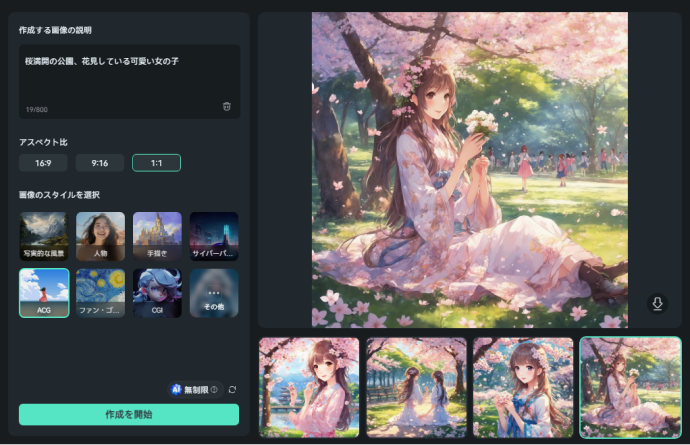
Filmoraには、音楽や動画、ステッカーなど様々な生成AIが搭載されており、その中の画像生成AIが「AI画像生成」機能です。
テキストによる指示文と、雰囲気を指定するだけという簡単な操作でオリジナルの画像が新たに生成できます。
画像単体として保存するもよし。プロジェクト内で素材として使用するもよし。イメージ通りの画像が今すぐ手に入る、非常に画期的で便利な機能です。
機能2.AIスマートマスク
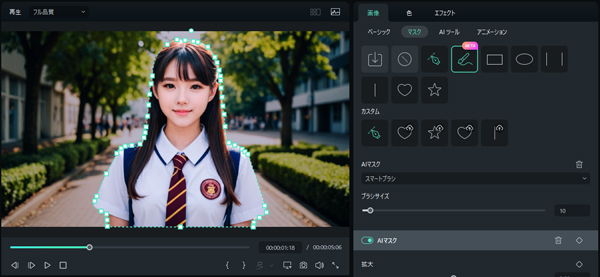
「AIスマートマスク」は、ブラシで簡単に指定するだけで被写体を自動認識し、正確なマスクが自動的に生成できる機能です。
細部まで微調整が可能で「簡単」「きれい」に、指定した被写体の切り抜きが可能になります。
本記事で使用するAIスマートカットアウトなどと同様に、背景加工にも活用できる機能ですので、要チェックですよ!
機能3.AI画像スタイライズ
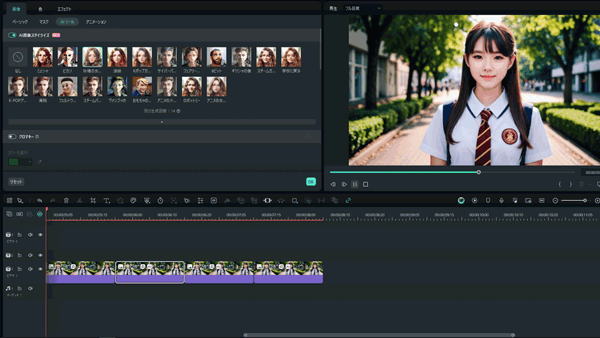
プロジェクト内の画像スタイルを、ワンクリックでAI編集できる機能が「AIスタイライズ」です。
「油絵」「フェルト」「アニメ」など、全20種類のデザインが用意されており、様々な写真加工を一瞬で実現できます。
写真をイラストにしたり、油絵にしたりと、楽しみながら加工できる便利な機能ですよ!
Part4. 写真背景加工の活用例3選
写真の背景加工は、さまざまなシーンで活用できる便利な技術です。
以下で特に代表的な3つの活用例を紹介します。
活用例1.旅行写真を快晴に!
旅行先で撮影した写真に、新しい背景や空を追加して特別な思い出を作りましょう。
例えば、曇りの日に撮影した写真に青空を合成することで、より明るく印象的な写真に仕上げられるでしょう。
また、不要オブジェクト・人物消去ができるアプリを使えば、良い景色写真から不要な映り込みを消すなどの処理も簡単に実現できます。
活用例2. 商品写真を魅力的に見せる
ネットショップやフリマアプリで商品を販売する際、背景を変更して商品をより魅力的に見せることができます。
無地の背景や、商品にマッチしたスタイリッシュな背景を使うことで、プロフェッショナルな印象を与え、購入意欲を高めることができるでしょう!
ただし、特にフリマアプリにおいては“業者感”が出て、逆に信頼度が下がってしまうというような現象も起きる点には注意し、出品する商品によって使い分けましょう。
活用例3. SNSやビジネス用プロフィール写真を強化
SNSやビジネスシーンで使用するプロフィール写真の背景を、目的に応じて変更することで、より個性的で印象的な写真が作成できます。
例えば、背景を都会的な風景やオフィス風にすることで、信頼感やプロフェッショナルな印象を与えることができます。
また、通常はあり得ない「宇宙空間」などを背景にすれば、POPで親しみ易い印象を与えられるかもしれませんよ!(ビジネス用途にはそぐわない可能性あり)
Part5.写真背景加工に関するよくある質問
最後に本章では、写真背景の加工についてよくある質問と回答を3つ紹介していきます。多くの方が気になりがちな内容をまとめているため、ぜひ目を通して参考にしてください!
質問1.きれいに画像背景を加工するためのコツはありますか?
綺麗に画像背景を加工したり、合成したりするためのおもなコツは以下の通りです。
・背景と被写体のコントラストを強調して、加工がしやすい写真を選ぶ
・背景を削除する際は、拡大表示して細かい部分も丁寧に処理する
・AI機能を活用することで、作業を効率化しながらも精度を高める
上記を意識することで、最小限の努力で最大の結果、つまりきれいな背景加工が実現できるでしょう!
質問2.画像の背景加工をする際の注意点は?
画像の背景を加工したり、公開したりする中で、注意したいポイントは以下の3点です。
・高解像度の写真を使用することで、加工後の画質低下を防ぐ
・背景と被写体が似た色合いの場合、切り抜きが難しくなるため、慎重に作業する
・加工後は、エッジが不自然にならないよう、ブラシやぼかしツールで仕上げる
また、たとえ背景を加工した画像であっても、元の写真や素材の著作権がクリアされるわけではありません。
特に商用利用する場合には、著作権や使用許諾に十分注意してください!
質問3.動画の背景も同じように加工・合成できますか?
もちろんソフトによるものの、動画でも背景を加工・合成することは可能です。
ただし、動画の場合は静止画と異なり、被写体やオブジェクトが動き続けるケースも多々あるため、より高度な技術が必要になります。
そのため、動画に対応しているアプリやソフトは、現状限定的であると覚えておいてください。
ちなみに今回本記事で紹介した中では、Filmoraがアプリ・ソフトともに動画の背景加工・合成にも対応しています。
まとめ:写真背景加工で日常のシーンを特別な一枚に!
本記事では写真の背景が加工できるアプリについて、厳選した5つを紹介。更に、具体的な方法や活用例についても解説しました。
写真の背景加工は、日常の写真を特別な一枚に変え、あなたのプロフィール写真などをより魅力的にできる強力なツールです。
ぜひ本記事を参考にあなたに合ったアプリを選び、効果的に活用して表現の幅を広げてください!
サポート
製品に関するご意見・ご質問・ご要望はお気軽に こちらまでお問い合わせください。 >>









役に立ちましたか?コメントしましょう!